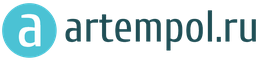Особенности розничных продаж через неавтоматизированную торговую точку, или НТТ (о видах розничных точек в 1С см. статью ) заключаются в том, что в данном случае нет возможности оформлять продажи непосредственно в программе. В информационную базу заносятся сведения об уже совершенных продажах – ведется так называемый «посмертный» учет.
В «1С:Управление торговлей 8» (ред. 11.3) существует две возможности учета продаж через НТТ – вручную и по результатам инвентаризации. Сейчас мы рассмотрим первый вариант. О регистрации розничных продаж по результатам инвентаризации рассказано в статье .
В 1С для отражения продажи товаров из розничной торговой точки и поступления денежных средств в кассу ККМ служит документ, который называется «Отчет о розничных продажах».
Откроем соответствующий журнал документов.
Продажи / Розничные продажи / Отчеты о розничных продажах
В поле «Касса ККМ» выберем автономную кассу ККМ неавтоматизированной торговой точки, из которой совершена продажа.
Важно . Ручное создание документа «Отчет о розничных продажах» возможно только в том случае, если в соответствующем журнале в поле «Касса ККМ» выбрана касса ККМ с типом «Автономная ККМ».
Создадим «Отчет о розничных продажах» по кнопке «Создать». В новом документе касса ККМ, а также привязанный к ней розничный магазин уже заполнены автоматически (последний недоступен для изменения).
На вкладке «Товары» занесем проданные товары путем ручного добавления строк (кнопка «Добавить») или подбора (кнопка «Заполнить – Подобрать товары»). Обратите внимание, что цена на товар тоже заполняется автоматически, и редактировать ее нельзя (так как цена привязана к магазину).
В графу «Клиент» программа подставила предопределенный элемент из справочника партнеров – «Розничный покупатель», изменять его не следует.

Кроме продажи товаров, документ предназначен для отражения приема оплаты за проданный товар. Если не зафиксированы другие способы оплаты, программа «считает», что получена оплата наличными, и при проведении «Отчета о розничных продажах» регистрирует поступление денег в указанную в нем кассу ККМ.
Документ «Отчет о розничных продажах» позволяет регистрировать оплату платежными картами, подарочными сертификатами, бонусными баллами, отражать начисленные бонусы. Для этого предназначены соответствующие вкладки. Часть из этих возможностей будет рассмотрена в следующих статьях.
Проведем документ «Отчет о розничных продажах». После этого по кнопке «Движения документа» можно видеть движения по регистрам – товаров на складах, свободных остатков, денежных средств в кассах ККМ и другим.
Отчет о денежных средствах в кассе ККМ
После того, как розничная продажа оформлена, убедимся в наличии денег в кассе ККМ с помощью отчета.
Продажи / Отчеты по продажам / Розничные продажи / Денежные средства в кассах ККМ
Сформируем отчет по нашей кассе ККМ. Отражено поступление в кассу денежных средств от продаж.
Передача денег из кассы ККМ в кассу предприятия
Денежные средства, полученные при розничной продаже и находящиеся в ящике автономной ККМ, необходимо передать в кассу предприятия. Эта операция оформляется в 1С с помощью документа «Приходный кассовый ордер».
Откроем соответствующий журнал.
Казначейство / Касса / Приходные кассовые ордераСоздадим новый документ с видом операции «Поступление из кассы ККМ».
В созданном документе на вкладке «Основное» в поле «Касса» укажем получателя денег – кассу предприятия (если касса была указана в журнале ордеров, то при создании нового ордера она заполняется автоматически). В поле «Касса ККМ» выберем ККМ, от которой поступают деньги.
Сумму необходимо ввести вручную.
Важно . Если организация является плательщиком НДС, в приходном кассовом ордере на поступление из кассы ККМ, кроме суммы поступления, следует вручную ввести сумму НДС.
Не забудьте указать на вкладке «Печать» реквизиты для печати приходного ордера.
После заполнения документа проведем его.
Если теперь переформировать отчет о денежных средствах в кассе ККМ, в нем будет отражено как поступление от продаж, так и выдача денег из ККМ – в графе «Прием розничной выручки».
Ведомость по денежным средствам
Движение денег из кассы ККМ в кассу предприятия можно увидеть в отчете «Ведомость по денежным средствам». Откроем этот отчет.
Казначейство / Отчеты по казначейству / Ведомость по денежным средствамСформируем отчет по нашей организации. По умолчанию отчеты формируются в валюте управленческого учета (в нашем примере – доллары США). В отчете отражено движение наличных: поступление и списание из кассы ККМ, поступление в кассу предприятия.
Отражение в учете розничных продаж – одна из самых распространенных операций в торговле. Розничные продажи в 1С 8.3 Бухгалтерия учитываются с помощью специального документа – отчета о розничных продажах. Заполнение этого отчета можно автоматизировать, также можно сформировать его вручную. Как заполнить отчет о розничных продажах в 1С 8.3 читайте в этой статье.
При продаже товаров в розницу в бухгалтерском учете необходимо отразить сразу несколько операций:
- Поступление денежных средств от покупателя (наличных или безналичных);
- Отражение выручки по кредиту счета 90;
- Списание себестоимости проданных товаров.
В 1С 8.3 Бухгалтерия есть специальный документ, который формирует эти операции - отчет о розничных продажах. Есть два способа его создания:
- В автоматизированном режиме
- В ручном режиме
Если магазин имеет оборудование и программное обеспечение, которое в режиме онлайн фиксирует все товарное движение, то такая торговая точка считается автоматизированной. В этом случае, используя специальное программное обеспечение 1С, можно автоматически формировать отчет о розничных продажах в 1С 8.3.
Если в магазине нет оборудования для детального учета продаж, то такая торговая точка считается неавтоматизированной. Отчет о розничных продажах в таких случаях делают вручную, либо на основании инвентаризации. Как правило, неавтоматизированными точками являются лотки, киоски и небольшие магазины.
В 1С 8.3 Бухгалтерия в справочнике «Склад» для каждой торговой точки нужно выбрать один из двух типов складов:
- Розничный магазин;
- Неавтоматизированная торговая точка.
Для магазинов с автоматизированным учетом выбирают первый тип склада. Для других точек продаж выбирают значение «Неавтоматизированная торговая точка».
Как в 1С 8.3 Бухгалтерия в несколько шагов сделать необходимые настройки и заполнить отчет о розничных продажах читайте в этой статье.
Быстрый перенос бухгалтерии в БухСофтШаг 1. Настройте 1С 8.3 Бухгалтерия для розничной торговли
Для учета розницы в 1С 8.3 Бухгалтерия необходимо сделать некоторые настройки. Для этого зайдите в раздел «Администрирование» (1) и кликните на ссылку «Функциональность» (2).
В открывшемся окне зайдите на вкладку «Торговля» (3) и установите галочку напротив надписи «Розничная торговля» (4). Если необходимо, поставьте также галочки напротив надписей «Подарочные сертификаты» (5) и «Алкогольная продукция» (6). Теперь программа 1С 8.3 Бухгалтерия готова к учету розницы.

В рознице есть два способа учета оценки товаров:
- По стоимости приобретения;
- По продажной стоимости, с использованием счета 42 «Торговая наценка».
В учетной политике организации необходимо установить один из способов. Для этого зайдите в раздел «Главное» (7) и кликните на ссылку «Учетная политика» (8).

В открывшемся окне укажите вашу организацию (9) и выберете один из способов оценки:
- «По стоимости приобретения» (10);
- «По продажной стоимости» (11).

Необходимые настройки сделаны, можно приступать к учету розничных операций.
Шаг 2. Создайте отчета для неавтоматизированной торговой точки вручную
Если ваш магазин не оснащен автоматизированной системой учета продаж, то отчет о розничных продажах в 1С 8.3 Бухгалтерия вы можете сформировать вручную. Для этого зайдите в раздел «Продажи» (1) и кликните на ссылку «Отчеты о розничных продажах» (2).

В открывшемся окне вы видите список ранее созданных документов. Нажмите кнопку «Отчет» (3) и выберете ссылку «Неавтоматизированная торговая точка» (4). Откроется форма для создания документа.

В открывшемся окне укажите:
- Дату формирования (5). Если отчет формируется за несколько дней, ставьте последнюю дату периода;
- Вашу организацию (6);
- Склад (Торговую точку) (7). Для каждой точки создается отдельный склад. Напоминаем, что тип склада в данном случае должен быть «Неавтоматизированная торговая точка»;
- Статью ДДС (8). Выберете из справочника значение «Розничная выручка».
В товарной части заполните:
- Проданный товар (9);
- Его количество (10);
- Продажную цену (11);
- Ставку НДС (12).
Для проведения нажмите кнопку «Провести и закрыть» (13). Документ проведется только в случае, если за отчетный период созданы приходные кассовые ордера или операции по платежным картам. Причем сумма в отчете должна совпадать с суммой оплат по кассе и операций по картам. Если сумма оплат за отчетный период равна 140000-00 руб, а сумма проданного товара в отчете по продажам 145000-00 руб, то при проведении документа будет сообщение об ошибке: «Доступной розничной выручки для продаж: 140 000, требуется: 145 000. Недостающая выручка должна быть сначала оприходована документом Поступление наличных».

Теперь документ появился в общем списке отчетов. При его проведения в бухгалтерском учете 1С 8.3 Бухгалтерия формируются проводки по списанию себестоимости проданного товара. Также создаются проводки на забалансовых счетах РВ «Розничная выручка» и проводки по корректировке выручки по счету 90 «Выручка» (сторнируются проводки на общую сумму и формируются новые, с разбивкой по номенклатуре и количеству).
Шаг 3. Создайте отчет от инвентаризации
Отчет о продажах в неавтоматизированной торговой точке можно создать от документа инвентаризации. В этом документе автоматически рассчитывается учетное количество товаров на дату инвентаризации. Также в нем вручную указывается фактическое количество товаров, выявленное в результате пересчета. Разница между учетным и фактическим количеством товаров перейдет в отчет о розничных продажах. Далее читайте, как в 1С 8.3 Бухгалтерия создать такой отчет.
Создайте инвентаризацию товаров в 1С 8.3
Зайдите в раздел «Склад» (1) и кликните на ссылку «Инвентаризация товаров» (2). Откроется окно с ранее созданными инвентаризациями.

В открывшемся окне нажмите кнопку «Создать» (3). Откроется форма инвентаризации.

В окне «Инвентаризация товаров» укажите:
- Дату инвентаризации (4);
- Вашу организацию (5);
- Торговую точку (склад) (6);
- Ответственное лицо (7).

Теперь в товарной части в поле «Кол-во учет» (10) мы видим остатки по данным бухгалтерского учета. В поле «Кол-во факт» (11) вручную введите фактическое количество товаров на дату инвентаризации. После этого в поле «Отклонение» (12) будет автоматически рассчитано количество проданного товара. Для проведения инвентаризации нажмите кнопки «Записать» (13) и «Провести» (14).

Создайте отчет о розничных продажах от инвентаризации товаров
Для создания отчета о продажах нажмите кнопку «Создать на основании» (15) и выберете ссылку «Отчет о розничных продажах» (16). Откроется заполненный документ о продажах.

В открывшемся документе укажите правильную дату (17), проверьте проданное количество (18) и продажную цену товаров (19). Для отражения продаж в учете нажмите кнопку «Провести и закрыть» (20). Теперь в бухгалтерском учете есть проводки по списанию себестоимости проданного товара. Также сформированы проводки на забалансовых счетах РВ «Розничная выручка» и проводки по корректировке выручки по счету 90 «Выручка».

Шаг 4. Создайте отчет о розничных продажах для автоматизированной торговой точки
Если ваш магазин оснащен автоматизированной системой учета продаж, то отчет о розничных продажах в 1С 8.3 Бухгалтерия формируется автоматически. Чтобы увидеть его, зайдите в раздел «Продажи» (1) и кликните на ссылку «Отчеты о розничных продажах» (2). Откроется список ранее созданных документо в.

В списке есть два вида отчетов:
- С видом операции «Розничный магазин»;
- С видом операции «Неавтоматизированная торговая точка».
В отчетах по автоматизированной торговой точке вид операции должен быть «Розничный магазин» (3). Этот отчет, как мы уже говорили, автоматически загружается в 1С 8.3 Бухгалтерия. Регламент загрузки зависит от программного обеспечения вашего магазина. Перед проведением отчета зайдите в него и проверьте все данные. Чтобы в него зайти, кликните на нем два раза мышкой в общем списке отчетов (4).

В открывшемся отчете проверьте дату (5), торговую точку (склад) (6), количество (7) и продажную цену (8) реализованного товара. В нижней части окна сверьте общую сумму (9) с суммой поступившей оплаты за период отчета. Эти два показателя должны быть равны. После проверки проведите документ. Для этого нажмите кнопку «Провести и закрыть» (10). Теперь в бухгалтерском учете сформированы проводки по списанию себестоимости проданного товара и по отражению выручки. Также отчет о розничных продажах по автоматизированной торговой точке формирует проводки по поступлению наличных оплат. Этим он отличается от отчета по неавтоматизированной торговой точке, где проводки по оплатам формируются приходниками.

Отчет по автоматизированной торговой точке можно создать и вручную, по аналогии с отчетом по неавтоматизированной торговой точке.
Внимание - это важно! Как мы уже говорили, отчет о розничных продажах по автоматизированной точке сам формирует проводки по поступлению наличных оплат. Для того чтобы эти оплаты отразились в кассовой книге необходимо создать приходный кассовый ордер. Чтобы при этом не задвоить в бухгалтерском учете проводки по поступлению денег, в приходном кассовом ордере в поле «Вид операции» необходимо указать «Розничная выручка». В таком случае приходник не будет формировать бухгалтерские проводки, но будет отражен в кассовой книге.
В данной мы подробно рассмотрим все основные операции при ведении учета розничной торговли в программе 1С Бухгалтерия 8.3, включая продажи в неавтоматизированных торговых точках.
Зачастую перед тем, как передать закупленные у поставщика товары в розницу, их сначала приходуют на оптовый склад. Если у вас не ведется такая практика, например у вас нет оптового склада и все товары сразу отгружаются в единственную торговую точку. Смело можете приходовать их на розничный склад.
В нашем примере мы создадим , который расположен в меню «Покупки». Вид операции у нас будет «Товары (накладная)».
Подробно показывать заполнение данного документа в рамках этой статьи мы не будем. Обратите внимание, что при отражении поступления на оптовый склад, у самого склада должен быть тип «Оптовый склад».
На рисунке ниже изображен пример заполнения документа поступления на оптовый склад торгового дома «Комплексный» с базы «Продукты».

Установка цен
Итак, мы уже закупили у поставщика все необходимые товары и готовы их продавать конечному покупателю. Но прежде, чем это сделать, нам нужно установить розничные цены – те, по которым уже мы станем реализовывать данные товары.
Располагаются в меню «Склад», но для простоты примера мы создадим его на основании поступления товаров. Конечно же, данный вариант не всегда удобен, но его используют довольно часто.

В созданный документ автоматически попали товары из поступления. Заполним цены для каждой позиции, и укажем тип цен (в данном случае мы самостоятельно создали его в справочнике и назвали «Розничные»). Теперь документ можно провести. Данные цены будут действовать с даты, указанной в шапке документа.

Перемещение товаров на розничный склад
Если вы сначала приходовали товары на оптовый склад, тогда вам будет необходимо передать их на розничный склад, либо в неавтоматизированную торговую точку. Под последним подразумеваются такие точки, как ларек, палатка на рынке и прочие, где нет возможности вести учет по причине отсутствия ПК, либо электричества.
Сначала мы создадим эти склады. Они практически ничем не будут отличаться от оптового за исключением типа.
В итоге мы получим торговый зал магазина №23 с типом «Розничный магазин».

Неавтоматизированную торговую точку назовем «Ларек у ж/д вокзала». У нее будет уже другой тип.
В рамках нашего примера у обоих складов используется одинаковый тип цен, но можно устанавливать и различные. Тогда вам придется создавать два документа «Установка цен номенклатуры» для каждого из этих типов цен.

Для того, чтобы отразить передачу закупленных товаров с нашего оптового склада в созданные выше магазин и ларек, создадим документ « ». Найти вы его можете в меню «Склад».
На рисунке ниже изображен пример заполнения документа перемещения товаров с основного оптового склада в ларек у ж/д вокзала.

Отчет о розничных продажах
Если вы выполнили все предыдущие шаги верно, то на вашем розничном складе уже будут числиться товары с заполненными ценами продажи конечному покупателю.
Теперь мы можем перейти к непосредственному отражению реализации товаров. В меню «Продажи» выберите пункт «Отчеты о розничных продажах». Этот документ необходим для отражения розничных продаж.

В шапке документа мы указали организацию и розничный склад «Торговый зал магазина №23». Счет кассы, как и положено 50.01. Так же в целях дополнительной аналитики по управленческому учету мы указали Статью ДДС «Розничная выручка».
Продажи в неавтоматизированных торговых точках
Выше мы учли продажи в розничном магазине. Теперь приступим к неавтоматизированной торговой точке – «ларьку».
Неавтоматизированные торговые точки в 1С — это точки, в которых нет возможности поставить компьютер и установить связь с общей базой данных. Данные о продажах вводятся не регулярно.
Поступление наличных
Первым делом нужно отразить поступление наличных с видом операции «Розничная выручка». Если в розничном магазине покупатель мог оплатить товар банковской картой, то здесь это маловероятно.
Пример заполненного документа приведен на рисунке ниже. При недостающей выручке отчет о розничных продажах у вас попросту не проведется.

Отражение розничной продажи
Предположим, что наш продавец не записывает в тетрадь, сколько каких товаров он продал. В таком случае логичнее всего получить объем продаж, произведя простой вычет остатка из переданного ранее количества товаров.
Для таких целей в программе 1С:Бухгалтерия существует документ «Инвентаризация товаров». Он расположен в меню «Склад».
В документе инвентаризации укажем организацию, наш склад «Ларек у ж/ж вокзала» и при необходимости . Для удобства заполним товары по остаткам на складе. После этого необходимо указать, сколько товаров фактически осталось в колонке «Кол-во факт».

Как показано на рисунке выше, в колонке «Отклонение» отражено, по сути, то количество, которое было продано в данном ларьке.
Теперь можно провести данный документ и уже на его основании создать отчет о розничных продажах.

Перед нами открылась форма созданного документа, в котором абсолютно все заполнилось автоматически. Обратите внимание, что в колонку «Количество» попали все данные из колонки «Кол-во факт» документа инвентаризации.

Если вы не учли в программе полученную выручку, то программа не позволит провести документ и выдаст сообщение, подобное тому, что изображено на рисунке ниже.

Смотрите также видео инструкцию по отражению подобных операций:
Можно упростить работу за счет отчета о розничной реализации. Он будет направляться из Контур.Маркет в 1С и передавать туда перечень реализованных товаров, включая их цены и количество . В результате процесс ведения бухучета станет эффективней.
Кто может воспользоваться
Для того чтобы настроить совместную работу сервисов, нужно:
- использовать ;
- скачать кассовый модуль Контур.Маркета;
- использовать 1С: Предприятие 8.x в одной из следующих конфигураций: Бухгалтерия предприятия 3.0, Управление производственным предприятием 1.3, Комплексная автоматизация 1.2.
Порядок действий для загрузки отчета:
- В 1С в меню «Файл » выбрать пункт «Открыть »:
- Из списка файлов выбрать Контур.Маркет_Демо.epf:

- Выбрать начальную и конечную даты периода, после чего нажать «Обновить
»:

- Будут подгружены сведения о продажах за каждый из дней периода. Нажав на один из них, ниже можно будет увидеть данные о реализации в этот день:

- Две крайних левых колонки содержат наименование товара. При этом в первой название взято из номенклатуры 1С
, а во второй - из Контур.Маркета
(это наименование получено с кассы и напечатано в чеке). Соответственно, совпадать они будут не всегда. При выявлении такого несоответствия ячейка останется пустой и подстветится красным. При клике на ней появится список наименований:

- Нужно выбрать наиболее подходящее название товара:

- Это название будет помещено в подсвеченное поле. Подобным образом заполняются и другие пропущенные реквизиты:

- Когда все готово, следует нажать кнопку «Создать документ в 1С
». Система загрузит отчет и покажет что он создан:

Ни одна торговая фирма не обходится без оперативного учета проданного товара, и конечно же, самое распространенное бухгалтерское решение на территории нашей страны – «1С:Бухгалтерия» дает возможность вести необходимый учет продаж товара в розницу.
Для этого потребуется включить соответствующую функциональную опцию в разделе «Администрирование/Функциональность/Торговля»*.
*Может потребоваться настройка интерфейса для отображения функциональности.
Рисунок 1.Включение опции
Розничные торговые продажи в бухгалтерской программе отражаются стандартным документом, входящим в конфигурацию «Отчет о розничных продажах». Открывается документ в режиме предприятия из раздела «Продажи».
 Рисунок 2.Расположение и открытие документа
Рисунок 2.Расположение и открытие документа
В программе для бухучета розничный торговый объект рассматривается как складское помещение. Большое значение имеет настройка для розничного склада: автоматизированный это торговый объект или неавтоматизированный*.
*Автоматизированная торговая точка отличается тем, что каждый день известно, сколько и какого товара было продано на торговом объекте, неавтоматизированная – ежедневной информации нет, а учет ведется по общей розничной выручке.
Автоматизированный или неавтоматизированный торговый объект настраивается в типовом справочнике «Склады»/поле «Тип склада».
 Рисунок 3.Настройка склада для розничных торговых продаж
Рисунок 3.Настройка склада для розничных торговых продаж
Торговые продажи через автоматизированную торговую точку (АТТ)
Реализацию товаров в АТТ необходимо вводить посредством документа «Отчет о розничных продажах». Он делает проводки в 1С по бухучету и налоговому учету, в том числе и на оприходование денег в кассу.
Документ о продаже товара можно ввести вручную. Для этого в списке нужно нажать «Отчет»/«Розничный магазин»*.
 Рисунок 4.Создание продажи в АТТ вручную
Рисунок 4.Создание продажи в АТТ вручную
*Для того чтобы указать программе, что магазин является автоматизированной торговой точкой, необходимо выбрать соответствующий тип склада «Розничный магазин».
 Рисунок 5.Выбор розничного склада в документе
Рисунок 5.Выбор розничного склада в документе
Счет кассы при создании документа вручную подставляется автоматом 50.01/«Касса организации». Также возможно выбрать счета 50.02/«Операционная касса» и 50.04/«Касса по деятельности платежного агента».
Имеется возможность указать, как отражать НДС: включать в сумму/отражать сверху/ не учитывать.

Рисунок 6.Выбор отражения НДС в документе
В документе можно выбрать (предварительно создать, если ее нет) статью о движение денежных средств (статья ДДС). Ее потребуется заполнять, если организация формирует отчет формы №4 «Отчет о движении денежных средств».
Через кнопки «Добавить» или «Подбор» необходимо добавить в созданный документ проданный товар, указав его необходимое количество. Цена заполняется автоматом по типу цены, указанному в документе, если на дату документа в системе есть установленная цена. Счет учета товаров, ставка НДС и счет учета доходов подтягиваются автоматом из ранее созданных для номенклатуры настроек. Субконто 90 счета подтягивается из карточки номенклатуры из поля «Номенклатурная группа».
В документе можно показать и учесть оплату от розничного покупателя банковской карточкой или банковским кредитом. Для этого на закладке «Безналичные оплаты» надо ввести сумму оплаты карточкой, выбрав оплату платежной картой из справочника «Вид оплаты».
 Рисунок 7.Отражение безналичной оплаты в документе
Рисунок 7.Отражение безналичной оплаты в документе
Проводки в 1С отразят: выручку от реализации/поступление полученных наличных денег в кассу за минусом суммы безналичной оплаты/оплата картой/ выделение НДС.
 Рисунок 8.Отражение продажи в бухгалтерском и налоговом учете
Рисунок 8.Отражение продажи в бухгалтерском и налоговом учете
Также оплату можно отразить подарочным сертификатом на соответствующей вкладке.
 Рисунок 9.Отражение оплаты сертификатом
Рисунок 9.Отражение оплаты сертификатом
Если организация при продаже товара в розницу выступает торговым агентом, это отражается на вкладке «Агентские услуги».
Из документа есть можно распечатать КМ-6 (Справка-отчет кассира-операциониста).
Оприходование выручки от продажи в денежную кассу предприятия оформляется документом принятия денег «Поступление наличных» с такой операцией, как «Розничная выручка», которую можно оформить на основе документа о розничных реализациях. Этот документ не формирует проводок ни по бухгалтерскому, ни по налоговому учету (т.к. проводки выполняет документ «Отчет о розничных продажах»), но попадает в отчет «Кассовая книга».
 Рисунок 10.Кассовая книга
Рисунок 10.Кассовая книга
Поскольку в большинстве магазинов устанавливают кассовое оборудование/фискальные аппараты, розничные продажи также можно оформлять с помощью чеков: в конце дня при закрытии смены автоматом создается документ «Отчет о розничных продажах», в котором аккумулируются все продажи по чекам за день.
Рисунок 11.Отражение продажи чеками и закрытие смены в конце дня
После закрытия смены автоматом создастся документ продажи «Поступление наличных».
Розничные продажи через неавтоматизированную торговую точку (НТТ)
Чтобы указать программе, что магазин является неавтоматизированной торговой точкой, необходимо выбрать тип склада «Неавтоматизированная торговая точка».
Оприходование денег в кассу от продажи в розницу производится документом «Поступление наличных» с видом операции документа «Розничная выручка». Этот документ отражает соответствующие проводки по бухучету и попадает в отчет «Кассовая книга».
 Рисунок 12.Отражение продажи в НТТ
Рисунок 12.Отражение продажи в НТТ
Периодически на складе НТТ возникает необходимость проводить переучет товаров, результаты которого регистрируются документом «Инвентаризация товаров». На основе этого документа можно сразу сформировать «Отчет о розничных продажах», в который в качестве количества уже реализованного товара попадет количество «недостающего» товара по результатам инвентаризации.
Так же можно добавить информацию о проданном товаре вручную, создав документ о торговых продажах в розницу из списка документов с видом «Неавтоматизированная торговая точка».
Выводы
Мы рассмотрели основные возможности решения фирмы 1С для бухучета в части оперативного учета розничных продаж. Можно с уверенностью сказать, что функционал «1С:Бухгалтерия» полностью удовлетворит потребности фирм и компаний ведущих торгово-розничную деятельность.